Smarte triks for å forlenge levetiden til PC-en din

Oppdag smarte triks for å forlenge levetiden til PC-en, inkludert regelmessige rengjøringsrutiner og hvordan du deaktiverer apper som bruker systemressursene dine.
Er du kjent med gråtonemodus?
Gråtonemodus er en enkel funksjon som er nyttig for en rekke formål. Den skifter effektivt farger til svart-hvitttoner med forskjellige metninger. Skjermen din vil få en lignende følelse som den monokrome TV-en. For det første kan denne modusen potensielt hjelpe de med fargeblindhet til å ha lettere for å se på PC-en sin. For de som ønsker et annet utseende til skjermen sin, kan det være en velkommen forandring.
For bærbare brukere kan bytte til gråtoner redusere enhetens strømforbruk. Som du kanskje har gjettet, med gråtonemodus, vil GPU-en bare gjengi to farger i stedet for de vanlige 32-bitsfargene. Utenom det hevder noen brukere at gråtoner reduserer trøtthet i øynene. Det antas også å forbedre fokus (forutsatt at arbeidet ditt ikke er avhengig av farger).
Å aktivere gråtonemodus på din Windows-PC er ganske enkelt.
Trykk på Windows-tasten > skriv inn E ase av Access Vision Settings > trykk Enter . Dette tar deg til vinduet Skjerminnstillinger.
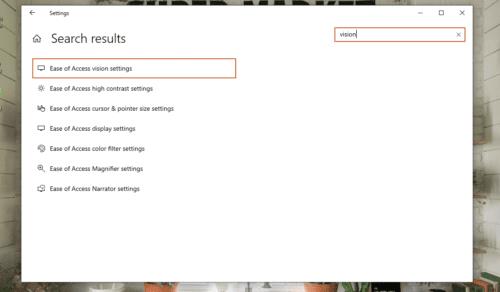
Klikk på Fargefiltre på sidefeltet til venstre i vinduet .
På høyre side bør du se et alternativ for å slå på fargefiltre . Aktiver det.
Velg nå filtrene dine. Vanligvis er gråtoner standardalternativet, så du trenger ikke å søke mye etter det.
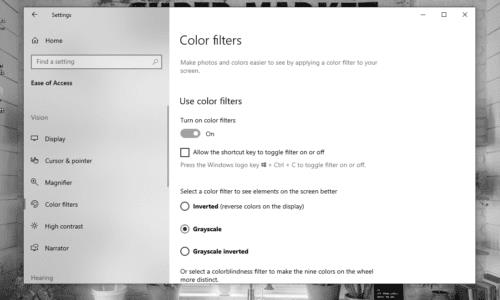
Enkelt, ikke sant?
Som en sidenotat er ikke gråtoner den eneste tilgjengelige modusen for fargefiltre. I tillegg er det en måte å umiddelbart slå fargefiltrene på og av ved hjelp av en hurtigtast.
For å bruke hurtigtasten på Windows, må du først aktivere den.
Fra samme fargefiltre- vindu klikker du på avmerkingsboksen for Tillat snarveistasten å slå filter på eller av .
Etter å ha latt snarveien aktivere eller deaktivere filteret, hold nede Windows + Ctrl + C for å slå gråtonemodus på eller av umiddelbart.
Dette vanlige problemet er ofte forårsaket av ingen ringere enn gråtonemodusen du utilsiktet aktiverte ved å bruke hurtigtasten. For å snu skjermen tilbake til normal, trenger du ganske enkelt å slå av fargefiltre ved hjelp av Windows + Ctrl + C- snarveien eller ved å endre fargefilterinnstillingene nevnt ovenfor.
Hvis du ikke kan bruke hurtigtasten til å deaktivere fargefiltre, sørg for at Tillat snarveistasten å slå filter på eller av er umerket.
Gråtonemodus er ikke det eneste alternativet for synshemmede, og fargeblinde brukere kan velge mellom. Som nevnt før, er det andre moduser.
Grayscale Inverted er filteret jeg personlig anbefaler. Det er praktisk talt det samme som gråtonemodus, men med inverterte farger, noe som betyr at svarttonene blir hvite og omvendt. Dette gjør at hvilken som helst tekst på et typisk nettsted ser hvit ut mens nettstedets bakgrunn blir svart. Dette reduserer også mengden lys som kommer fra skjermen. Det er en radikal "Dark Mode" om du vil.
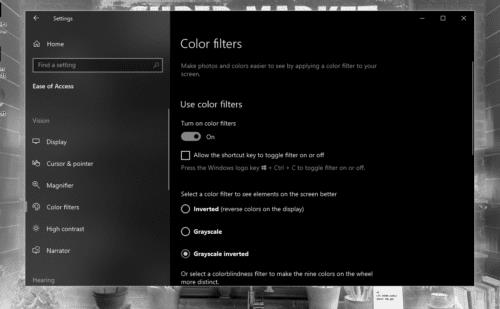
Rød-grønn- moduser er perfekte for de med redusert følsomhet for enten grønt lys eller rødt lys. På den annen side er blå-gul- modus nyttig for de som ikke kan skille mellom blått og gult.
Denne metoden er mer komplisert å bruke og anbefales ikke helt, spesielt når du ganske enkelt kan aktivere gråtonemodus med et tastetrykk. Men fordi alternativet finnes, er det inkludert i denne artikkelen.
Trykk på Windows-tasten > skriv inn regedit > trykk deretter Enter for å åpne Registerredigering- appen.
Naviger til: Datamaskin\HKEY_CURRENT_USER\Software\Microsoft\ColorFiltering . For å øke hastigheten kan du ganske enkelt kopiere og lime inn banen i Registerredigering.
På høyre side av vinduet oppretter eller redigerer du REG_DWORD- verdiene merket Active og FilterType .
Sett verdien for Aktiv til 1 (aktiver) i stedet for 0 (deaktiver).
For FilterType kan du sette verdien til ett av følgende:
Etter at du har endret verdiene, logger du av datamaskinen og logger på igjen. Du kan også starte datamaskinen på nytt.
Det er sannsynligvis alt du trenger å vite om gråtonemodus på Windows-PC. Bruk gjerne andre fargefiltre også for å se hvilket som passer deg best!
Oppdag smarte triks for å forlenge levetiden til PC-en, inkludert regelmessige rengjøringsrutiner og hvordan du deaktiverer apper som bruker systemressursene dine.
Les denne artikkelen for å lære enkle metoder for å stoppe Windows 11 oppdateringer som pågår. Du vil også lære hvordan du kan forsinke vanlige oppdateringer.
Med Windows 11 kan du umiddelbart få tilgang til programmene eller applikasjonene du trenger ved å bruke funksjonen Feste til oppgavelinjen.
Finn ut hva du skal gjøre når Windows Taskbar ikke fungerer i Windows 11, med en liste over dokumenterte løsninger og feilsøkingstips som du kan prøve.
Vil du lære om Microsofts verktøy for fjernhjelp? Les videre for å finne ut hvordan du sender invitasjon til fjernhjelp og godtar en invitasjon.
Oppdag hva TPM 2.0 er, finn ut hvordan det gagner enheten din med Windows, og lær hvordan du slår det på med enkle trinn-for-trinn-instruksjoner.
Hvis tastaturet ditt dobbeltrykker, start datamaskinen på nytt og rengjør tastaturet. Sjekk deretter innstillingene for tastaturet.
Vil du ikke at andre skal få tilgang til datamaskinen din mens du er borte? Prøv disse effektive måtene å låse skjermen i Windows 11.
Vil du fjerne Windows-tjenester som du ikke ønsker på PC-en din med Windows 11? Finn her noen enkle metoder du kan stole på!
Finn ut hvordan du fikser feilkode 0x80070070 på Windows 11, som ofte vises når du installerer en ny Windows-oppdatering.








